Synchronisation entre WeezCrew et WeezTicket
Les données dans la solution Recrewteer peuvent désormais être coordonnées et synchronisées avec Weezevent pour te permettre d'attribuer des droits d'accès ou de catering à tes membres.
Recrewteer et Weezevent t'offrent la possibilité de synchroniser l'ensemble des membres qui possèdent les statuts ci-dessous :
Statut d'accréditation = Accrédité
Statut d'affectation = Affecté
Dans cet article, nous allons te montrer comment fonctionne la synchronisation des informations entre Recrewteer et Weezevent.
📚 Sommaire
- Recrewteer & WeezTicket
- Création des champs de formulaire dans WeezTicket
- Création de la connexion entre Recrewteer et Weezevent
- Création des règles de synchronisation
- Accès aux informations sur les membres
- Variables Weezevent
🎬 Tutoriel vidéo
Découvre en vidéo les différentes étapes de paramétrage pour optimiser ta synchronisation entre les 2 plateforme, Recrewteer et Weezevent.
🔄 Recrewteer & WeezTicket
La synchronisation se fait entre les solutions Recrewteer et WeezTicket. Une fois les données synchronisées dans WeezTicket, il faudra faire le lien avec WeezAccess pour gérer les listes de contrôles.
- Création de vues personnalisés dans Recrewteer
- Création de règles de synchronisation dans Recrewteer basés sur des vues personnalisés (côté Recrewteer) et des valeurs de champs de formulaire (côté Weezticket)
La synchronisation des informations entre Recrewteer et WeezTicket se fait en temps réel ! Une synchronisation de l'ensemble des membres est réalisée toutes les 6h00.
📝 Création des champs de formulaire dans WeezTicket
Dans WeezTicket, il faut créer un formulaire et à l'intérieur créer des champs de formulaire. Par exemple, si on souhaite créer du contrôle sur du catering le samedi 21 juin sur deux services, il faut créer les champs suivants :
- Catering 21 Juin Midi
- Catering 21 Juin Soir
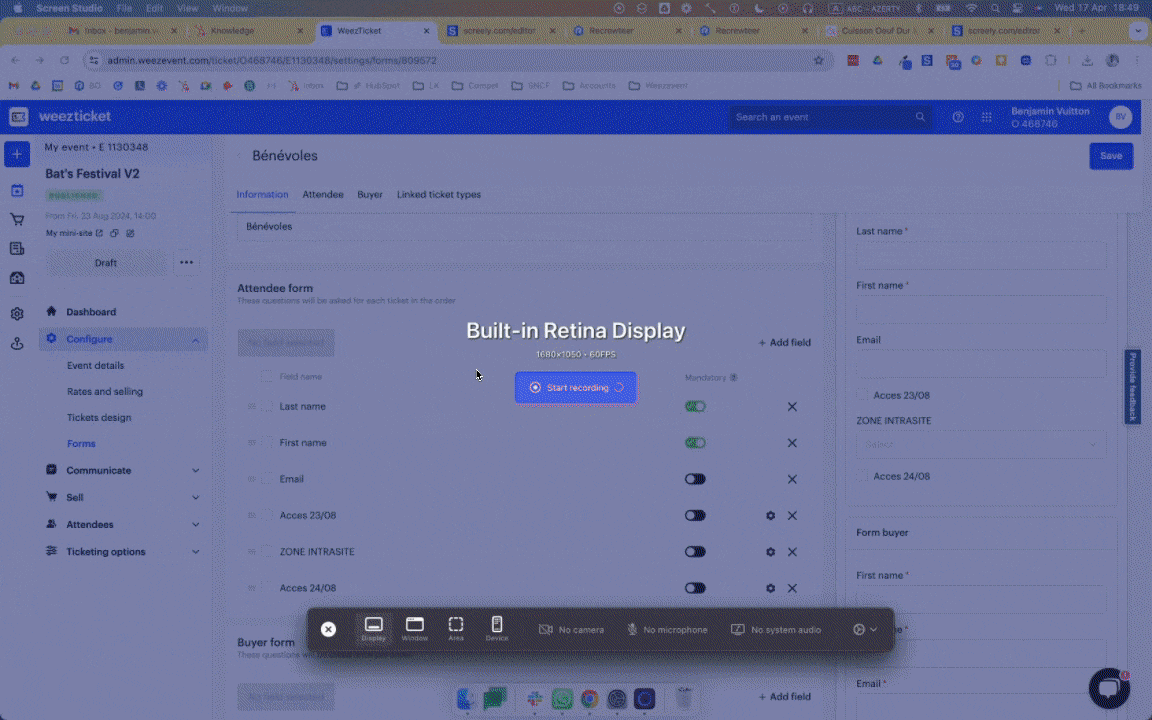
⚡️ Création de la connexion entre Recrewteer et Weezevent
- Dans Recrewteer, il faut cliquer sur le bouton "API & Intégration" puis cliquer sur l'onglet "Intégration"
- Il faut ensuite créer la connexion à l'aide de la clé d'API que tu peux retrouver dans le back office de Weezevent ainsi que l'adresse e-mail et le mot de passe.
- Ensuite, il faut sélectionner l'événement
- Puis sélectionner le tarif
- La connexion est ensuite établie
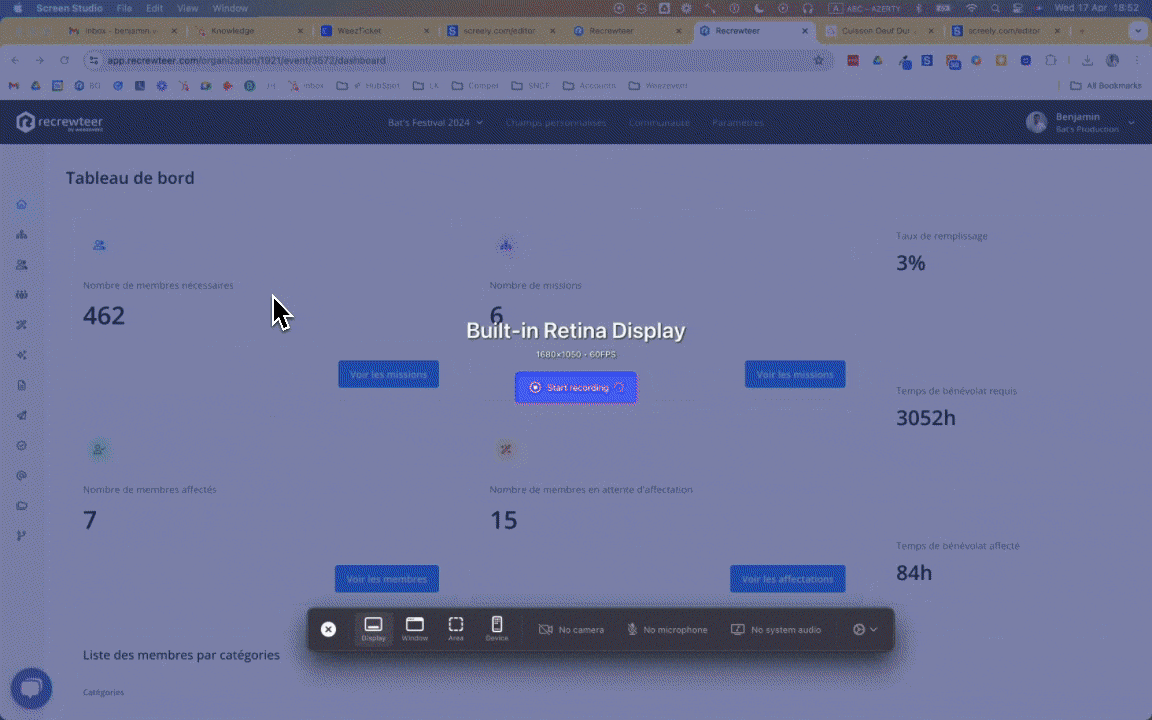
🔂 Création des règles de synchronisation
- Aller dans le module "API & Intégrations"
- Cliquer sur l'onglet "Intégration"
- Cliquer sur le bouton "Weezevent"
- Cliquer sur le bouton "Nouvelle règle" en haut à droite
- Donner un nom à la nouvelle règle
- Sélectionner une vue personnalisée créée en amont dans le module "Membres"
- Choisir le champ de formulaire (WeezTicket)
- Définir la valeur à passer
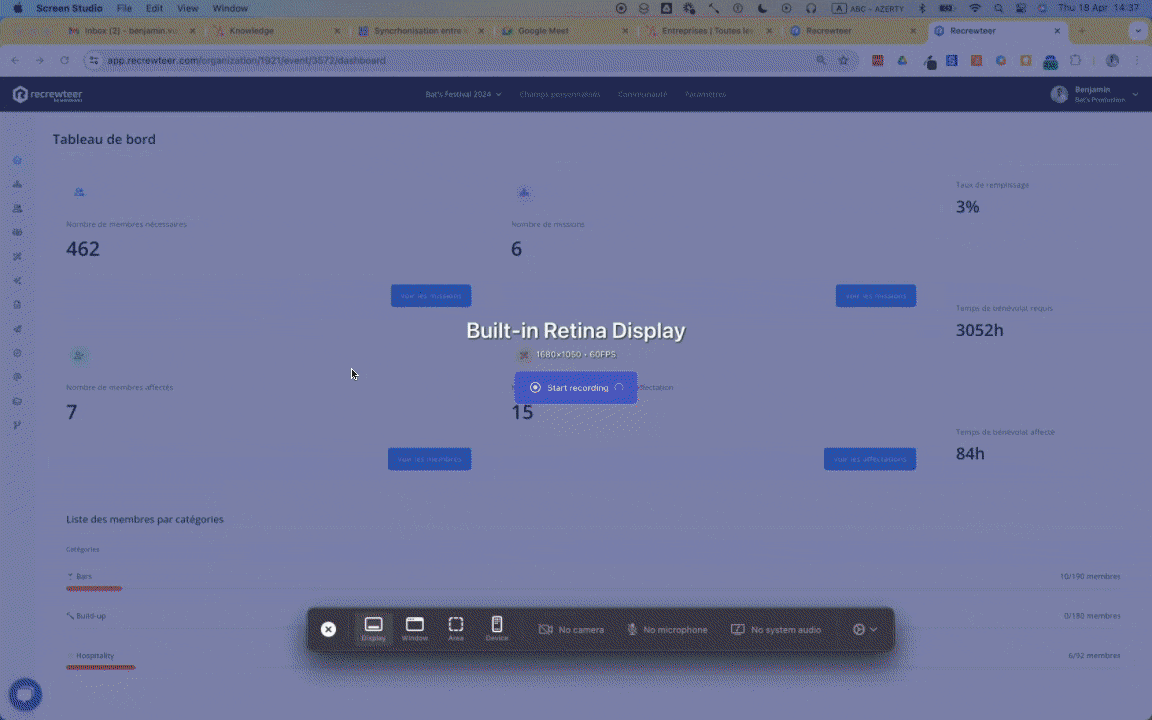
👥 Accès aux informations
Une fois la synchronisation effectuée, tu vas pouvoir retrouver les informations sur le membre en cliquant sur son profil et en allant dans l'onglet "Intégrations"
Nous affichons l'ID du membre, son code barre ainsi que l'ensemble des règles de synchronisation créés dans l'étape précédente.
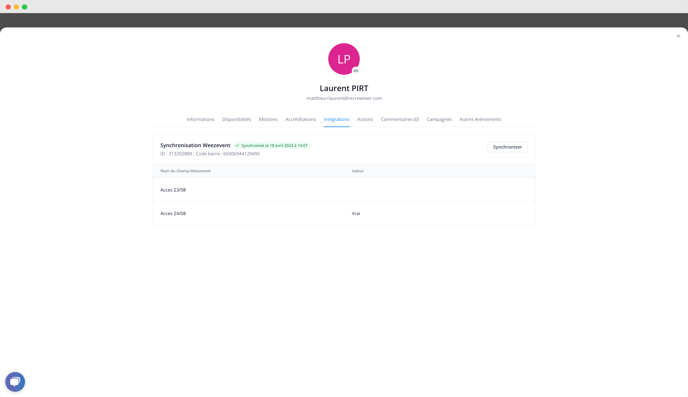
✉️ Variables Weezevent
Ci-dessous, tu trouveras des variables liées à Weezevent que tu pourras ensuite utiliser dans des campagnes e-mail ou SMS dans Recrewteer.
QR Code
{user.weezevent.qrcode}
Il s'agit du QR code associé au membre
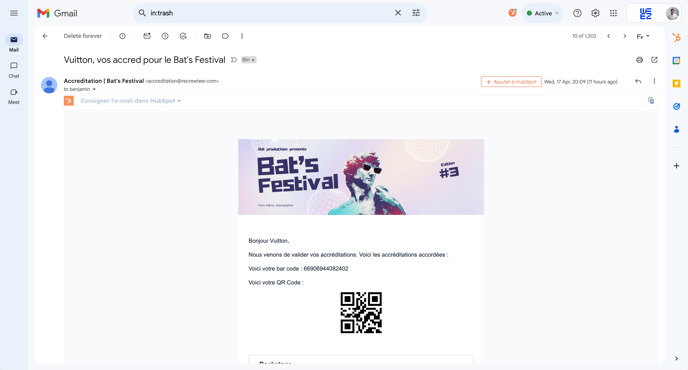
Tu peux uniquement utiliser cette variable dans des campagnes e-mails ou des modèles d'e-mails automatiques.
Code barre
{user.weezevent.barcode}
Nous affichons le code barre du membre
Tu peux utiliser cette variable pour inviter des membres à recharger du cashless par exemple.